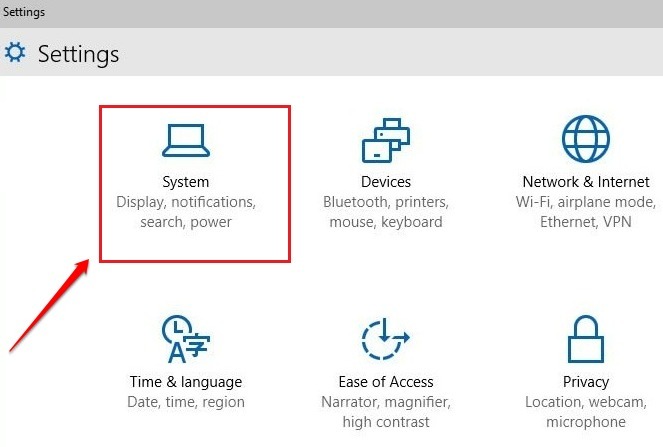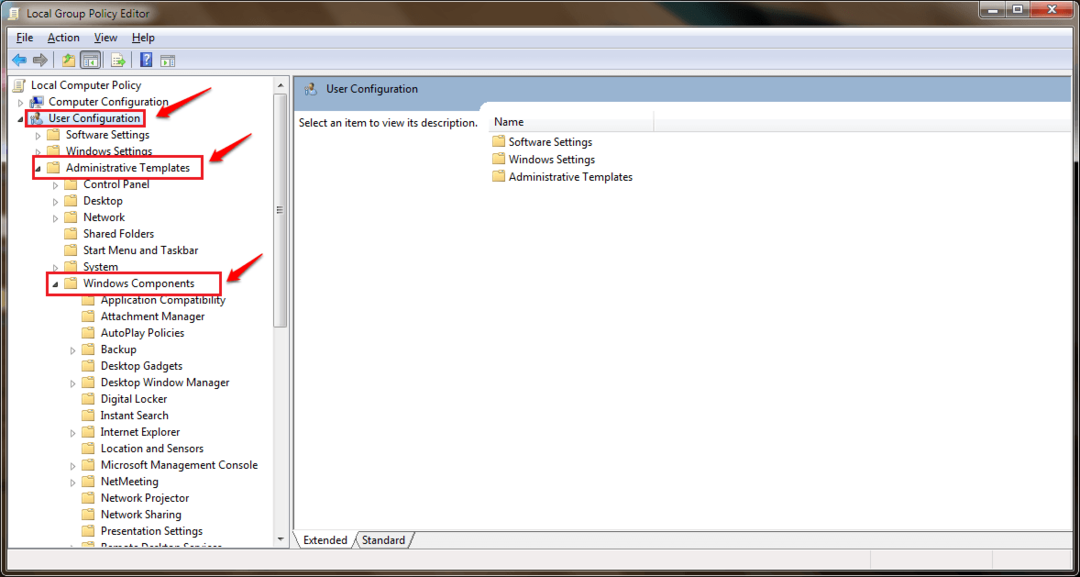A Microsoft nagyszerű platformokon átívelő képességeket mutatott be Windows 10. A Redmond legújabb operációs rendszerének felhasználói a Windows 10 rendszeres alkalmazásain és kiegészítőin kívül más platformok alkalmazásait és kiegészítőit is használhatják.
A Windows 10 rendszeren használható egyik periféria az Xbox One vezérlő. Bevezetése óta az évfordulós frissítés és az Xbox One Elite vezérlő, a felhasználók az Xbox One játékvezérlőik segítségével Windows 10 PC-n játszhatnak, lehetővé teszik számukra, hogy a teljes játék ökoszisztéma számára csak a vezérlőt használják.
Ez még nem minden: Amellett, hogy játékokat játszhatunk Windows 10 rendszeren az Xbox One vezérlő használatával, a felhasználók is PC-jükön is frissítse. Természetesen az Xbox One vezérlő automatikusan csatlakozáskor frissül a Xbox egy, de ha valamilyen oknál fogva nem tudja csatlakoztatni a konzolhoz, használhatja az alternatív módot és frissítheti a Windows 10 rendszerben.
Az Xbox One vezérlő Windows 10 rendszerben történő frissítéséhez USB-kábellel kell csatlakoztatnia és ellenőriznie kell a frissítéseket. Ne feledje, hogy ehhez képesnek kell lennie az évfordulós frissítésre, ezért ha még nem frissítette a rendszerét, akkor itt a megfelelő alkalom. Ezenkívül a folyamat csak akkor hajtható végre, ha az Xbox One vezérlő USB-kábellel csatlakozik a Windows 10-hez: A Bluetooth-on keresztüli frissítés nem támogatott.
Frissítse az Xbox One vezérlőt a Windows 10 rendszerben
- Nyissa meg a Windows áruházat, és töltse le az Xbox kiegészítők nevű alkalmazást.
- Indítsa el az Xbox kiegészítők alkalmazást.
- Csatlakoztassa az Xbox One vezeték nélküli vezérlőjét USB-kábel vagy az Xbox vezeték nélküli adapter Windows segítségével.
- Ha a vezérlő csatlakoztatva van, a „Frissítés szükséges” üzenet jelenik meg, ha a frissítés kötelező. Csak fogadja el a feltételeket, és telepítse a frissítést.
- Várja meg a frissítés telepítését
A frissítéseket az Xbox kiegészítők alkalmazás> Eszközadatok menüpontján keresztül is ellenőrizheti.
Ha bármilyen észrevétele vagy kérdése van, ossza meg velünk az alábbi megjegyzéseket.
KAPCSOLÓDÓ TÖRTÉNETEK, AMELYEKET ELLENŐRZNI KELL:
- A Windows 10 Fotók alkalmazás már elérhető az Xbox One készüléken
- Az Xbox Play Anywhere játékok letöltése az Xbox One-ra
- Hogyan továbbíthat zenét a Windows számítógépekről az Xbox One-ra
- Az eredeti Xbox One értékesítési célt 200 millió darabra tűzték ki
- Az Xbox vezeték nélküli vezérlő támogatja a Samsung Gear VR játékokat, kezdve a Minecraft-tal